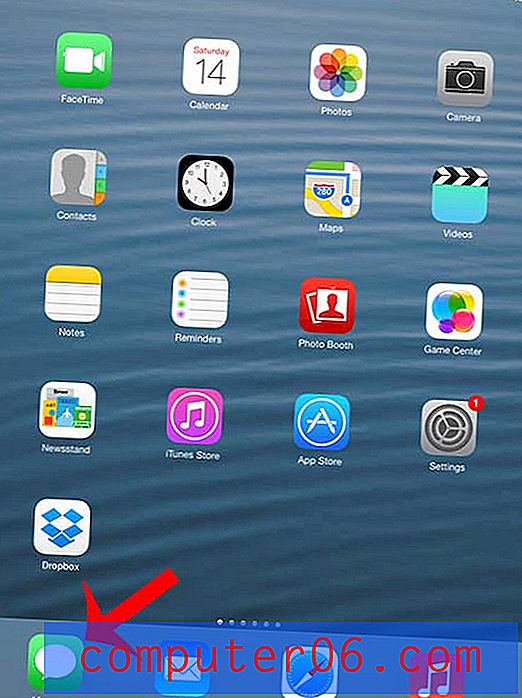Jak dodać ikonę klawiatury ekranu dotykowego do paska zadań systemu Windows 10
Wiele laptopów zakupionych w ostatnich latach ma ekrany dotykowe. Daje to użytkownikom możliwość poruszania się po swoich maszynach za pomocą kombinacji klawiatury i myszy lub po prostu dotykając ekranu.
W zależności od stylu posiadanego komputera z ekranem dotykowym może być możliwe użycie go w położeniu, w którym fizyczna klawiatura nie jest łatwo dostępna. Na szczęście w systemie Windows 10 dostępna jest klawiatura z ekranem dotykowym, a nawet możesz dodać jej ikonę do paska zadań na dole ekranu.
Ikona klawiatury ekranu dotykowego na pasku zadań
Kroki opisane w tym artykule zostały wykonane na komputerze przenośnym z systemem Windows 10. Pamiętaj, że będziesz mógł dodać tę ikonę klawiatury ekranowej, a także otworzyć aplikację klawiatury ekranowej, nawet jeśli komputer, którego używasz, nie ma funkcji ekranu dotykowego.
Krok 1: Kliknij prawym przyciskiem myszy pasek zadań u dołu ekranu i wybierz opcję Pokaż przycisk klawiatury dotykowej .
Krok 2: Kliknij ikonę klawiatury na pasku zadań w prawym dolnym rogu ekranu, aby otworzyć klawiaturę dotykową.
Krok 3: Użyj klawiatury ekranowej, dotykając klawiszy ekranowych.
Windows 10 ma wiele przydatnych funkcji i ustawień, które mogą sprawić, że korzystanie z komputera będzie przyjemniejsze. Tryb ciemny to coś, co możesz chcieć sprawdzić, jeśli uważasz, że spodoba ci się wygląd systemu Windows 10, który jest nieco ciemniejszy i nie będzie tak oślepiająco jasny, jeśli często używasz komputera w ciemnym otoczeniu.